

L'app Salute in iOS raccoglie diversi tipi di dati, direttamente o tramite app di terze parti. Se possiedi un Apple Watch, i dati dell'app Salute sono probabilmente piÚ ricchi. I dati dell'app Health possono essere trasferiti tra dispositivi iOS ed è possibile esportarli. Quando si esportano i dati dall'app Salute, vengono esportati in due file XML. L'app li blocca e ti consente di scegliere come vuoi salvarlo. à tutto molto facile fino a questo punto. Quando estrai il file zip, tuttavia, è difficile dare un senso ai file XML all'interno. Spesso potresti non sapere quale app può leggere il file XML e come dare un senso ai dati al suo interno. Esamineremo tutto per te.
Apri l'app Salute e tocca il badge del tuo profilo in alto a destra. Sulla schermata del tuo profilo, scorri verso il basso e tocca il pulsante "Esporta dati sulla salute". L'app creerĂ un file zippato e ti chiederĂ come vuoi salvarlo. Puoi inviarlo via email a te stesso o salvarlo su un'unitĂ cloud.

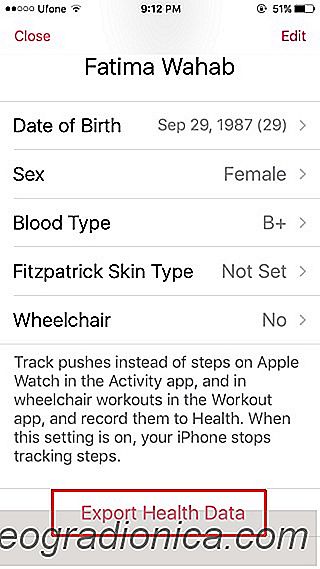
Supponendo di avere il file zippato sul desktop, andare avanti ed estrarlo. La cartella estratta avrĂ due file al suo interno; export.xml e export_cda.xml.
I tuoi dati si trovano nel file export.xml. Per aprirlo è necessaria un'app in grado di leggere il formato XML e visualizzarlo correttamente. Raccomando MS Excel. à quello che userò per mostrarti come dare un senso ai dati.

Come forzare la chiusura di piĂš app sul desktop
à Possibile uscire da un'applicazione non rispondente su Windows e macOS. Su Windows è abbastanza facile da fare tramite il Task Manager. Dal momento che la maggior parte degli utenti ha sentito parlare e ha utilizzato il Task Manager a un certo punto, chiudere un'app non è qualcosa di complicato. Allo stesso modo, gli utenti di macOS sanno che c'è un'opzione di chiusura forzata nel menu Apple sulla barra dei menu.

Come ottenere una barra di tocco virtuale su macOS
Apple non aggiorna la sua linea Mac tanto spesso quanto l'iPhone. L'ultima innovazione apportata da Apple ai suoi MacBook è l'inclusione di una Touch Bar. La Touch Bar è una striscia di input touch posizionata appena sopra la tastiera sui nuovi MacBook. Questa barra presenta i tasti funzione che vengono aggiornati in base all'app attiva sullo schermo.